Kako ukloniti program s Mac računala
Ako odlučite saznati kako ukloniti program s Macom, onda morate znati da je proces, za razliku od dobro poznatog Windows operativnog sustava, drugačiji, točnije, ne morate pokrenuti posebnu uslugu kako bi deinstalirali, zatim odaberite program i izbrišite ga. Sve je mnogo lakše. Na Mac-u jednostavno trebate izbrisati bilo koji željeni program u košarici, nakon čega će se sam ukloniti, za to je potrebno samo očistiti koš, a neželjeni program će se ukloniti iz sustava. Ipak, neke datoteke ovog daljinskog programa ostaju na vašem uređaju, pa ćete ih morati ukloniti ručno, ali ako nema puno iskustva, jedan od specijaliziranih programa će vam pomoći. U ovom ćemo članku govoriti o tome kako ukloniti razne programe s uređaja, uključujući i način uklanjanja Adobea s Mac računala.
lansiranje
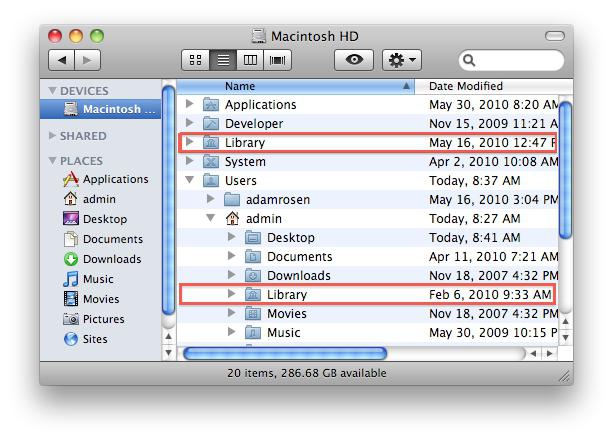 Da biste radili, prirodno trebate uključiti uređaj, kada uključite morate se prijaviti kao administrator, to je potrebno kako biste imali odgovarajuća prava. Ako se i dalje prijavljujete kao običan korisnik, uvijek ćete morati unijeti lozinku. Na primjer, da biste promijenili postavke, od vas će se tražiti lozinka, a neka vam svojstva neće biti dostupna, pa idemo kao administrator. Prije nego počnete odlučivati o uklanjanju programa s Mac računala, morate znati jeste li prijavljeni kao administrator ili ne, ali to je učinjeno. Odmah idite na izbornik, a zatim idite na karticu "Postavke sustava", tu ćemo odabrati karticu "Korisnici i grupe". Ovdje možete saznati s kojeg ste računa prijavili, on mora biti naveden u odjeljku administratori.
Da biste radili, prirodno trebate uključiti uređaj, kada uključite morate se prijaviti kao administrator, to je potrebno kako biste imali odgovarajuća prava. Ako se i dalje prijavljujete kao običan korisnik, uvijek ćete morati unijeti lozinku. Na primjer, da biste promijenili postavke, od vas će se tražiti lozinka, a neka vam svojstva neće biti dostupna, pa idemo kao administrator. Prije nego počnete odlučivati o uklanjanju programa s Mac računala, morate znati jeste li prijavljeni kao administrator ili ne, ali to je učinjeno. Odmah idite na izbornik, a zatim idite na karticu "Postavke sustava", tu ćemo odabrati karticu "Korisnici i grupe". Ovdje možete saznati s kojeg ste računa prijavili, on mora biti naveden u odjeljku administratori.
lokacija
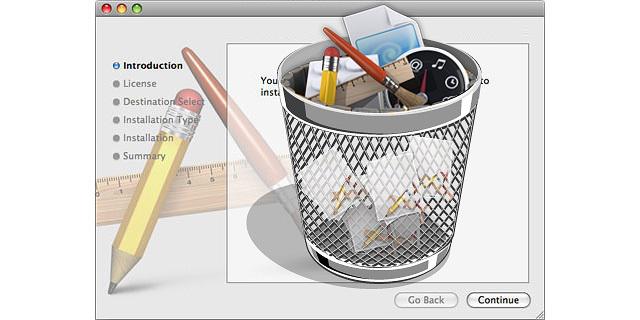 Dakle, sada trebate otvoriti mapu s aplikacijama i tamo pronaći potrebne programe koje želite izbrisati. Imajte na umu da neki programi mogu imati samo jednu ikonu, ali drugi programi imaju cijelu mapu datoteka, odnosno, da bi ispravno uklonili program, morate izbrisati cijelu mapu ili jednu ikonu, sve ovisi o odabranom programu. Nije potrebno ići na aplikacije i odabrati program tamo, naravno, ako je ovaj program na radnoj površini, onda možete izbrisati izravno od tamo. Na primjer, ako trebate naučiti kako ukloniti Office s Mac računala, zapamtite da ovaj program ne možete izbrisati s radne površine, jer će se nalaziti na kartici "Aplikacije" i bit će mapa s datotekama.
Dakle, sada trebate otvoriti mapu s aplikacijama i tamo pronaći potrebne programe koje želite izbrisati. Imajte na umu da neki programi mogu imati samo jednu ikonu, ali drugi programi imaju cijelu mapu datoteka, odnosno, da bi ispravno uklonili program, morate izbrisati cijelu mapu ili jednu ikonu, sve ovisi o odabranom programu. Nije potrebno ići na aplikacije i odabrati program tamo, naravno, ako je ovaj program na radnoj površini, onda možete izbrisati izravno od tamo. Na primjer, ako trebate naučiti kako ukloniti Office s Mac računala, zapamtite da ovaj program ne možete izbrisati s radne površine, jer će se nalaziti na kartici "Aplikacije" i bit će mapa s datotekama.
izuzetak
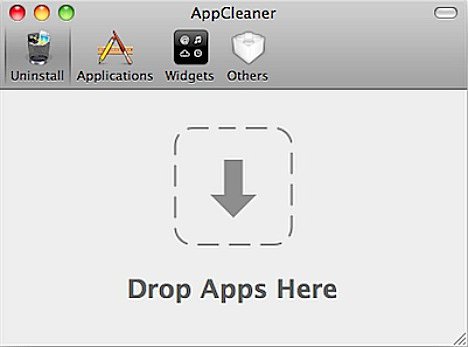 Kada se odlučite za program koji želite ukloniti, morat ćete ga prenijeti u košaricu. Da biste to učinili, odaberite ikonu i povucite je u koš kada je ikona blizu košarice, a zatim ćete čuti poseban zvučni signal. Ako trebate brzo premjestiti program u smeće, onda možete koristiti i posebnu Naredba Cmd + Del. S ovim izborom, košarica na vašem uređaju može djelovati kao sigurnosni međuspremnik, odnosno, ako nehotice nešto izbrišete, možete, ako je potrebno, pregledati košaru ili obnoviti programe. Na primjer, ako ste naučili kako ukloniti Windows s Mac računala i premjestili se u smeće, ali ste se onda predomislili, možete ga brzo vratiti. Da biste to učinili, jednostavno otvorite smeće i odaberite izbrisanu mapu, a zatim kliknite gumb Vrati na padajućem izborniku.
Kada se odlučite za program koji želite ukloniti, morat ćete ga prenijeti u košaricu. Da biste to učinili, odaberite ikonu i povucite je u koš kada je ikona blizu košarice, a zatim ćete čuti poseban zvučni signal. Ako trebate brzo premjestiti program u smeće, onda možete koristiti i posebnu Naredba Cmd + Del. S ovim izborom, košarica na vašem uređaju može djelovati kao sigurnosni međuspremnik, odnosno, ako nehotice nešto izbrišete, možete, ako je potrebno, pregledati košaru ili obnoviti programe. Na primjer, ako ste naučili kako ukloniti Windows s Mac računala i premjestili se u smeće, ali ste se onda predomislili, možete ga brzo vratiti. Da biste to učinili, jednostavno otvorite smeće i odaberite izbrisanu mapu, a zatim kliknite gumb Vrati na padajućem izborniku.
čišćenje
Da biste u potpunosti izbrisali sve datoteke koje su premještene u koš za smeće, trebate ih samo izbrisati. Naravno, prvo treba pažljivo razmisliti o izboru, jer nakon ove akcije neće biti moguće vratiti programe. Ako se ipak odlučite, kliknite desnom tipkom miša na ikonu s košaricom, a zatim odaberite akciju "Očisti". Nakon brisanja svih datoteka u košarici imat ćete više prostora na računalu. Sada znate kako ukloniti program s Mac računala, ali sada razmotrimo druge metode pomoću kojih možete ukloniti programe.
alternativa
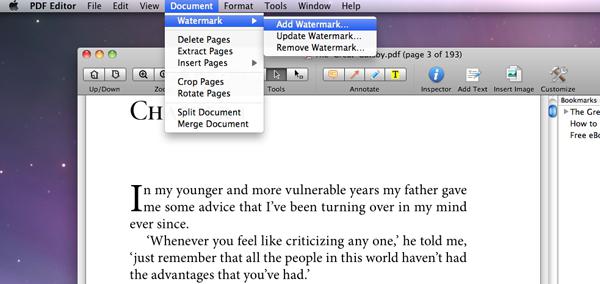 U drugoj metodi morate otvoriti mapu "Knjižnice". Ako su vaši programi izbrisani preko koša za smeće, u skladu s tim, sve datoteke neće biti u potpunosti izbrisane, ili će se neke datoteke možda i dalje nalaziti na tvrdom disku. Uglavnom postoje samo konfiguracijske datoteke, one nemaju veliku težinu, ali ipak ne mogu biti korisne za vas u budućnosti, iako ako ne planirate ponovno koristiti daljinski program. Dakle, trebate otvoriti mapu "Knjižnice", dok držite gumb Opcije, nakon čega je odabran prijelaz, to je potrebno da se knjižnica pojavi u izborniku. Zatim potražite sve potrebne datoteke koje želite izbrisati. Kao što možete vidjeti, pitanje kako ukloniti program s Mac-a je vrlo jednostavno, odnosno, možete brzo ukloniti programe koristeći jednu od sljedećih metoda.
U drugoj metodi morate otvoriti mapu "Knjižnice". Ako su vaši programi izbrisani preko koša za smeće, u skladu s tim, sve datoteke neće biti u potpunosti izbrisane, ili će se neke datoteke možda i dalje nalaziti na tvrdom disku. Uglavnom postoje samo konfiguracijske datoteke, one nemaju veliku težinu, ali ipak ne mogu biti korisne za vas u budućnosti, iako ako ne planirate ponovno koristiti daljinski program. Dakle, trebate otvoriti mapu "Knjižnice", dok držite gumb Opcije, nakon čega je odabran prijelaz, to je potrebno da se knjižnica pojavi u izborniku. Zatim potražite sve potrebne datoteke koje želite izbrisati. Kao što možete vidjeti, pitanje kako ukloniti program s Mac-a je vrlo jednostavno, odnosno, možete brzo ukloniti programe koristeći jednu od sljedećih metoda.